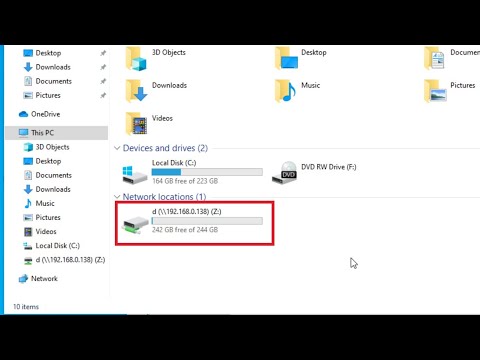Vista attività è una nuova funzionalità desktop in Windows 10 che consente agli utenti di creare più desktop sullo stesso PC Windows. Questo qualcosa di simile a Expose in OSX. Questo pulsante sulla barra delle applicazioni consente inoltre di passare rapidamente da un file aperto a un accesso rapido a qualsiasi desktop creato. È possibile creare desktop aggiuntivi e passare facilmente da uno all'altro.
Questo post mostra come utilizzare i desktop virtuali in Windows 10.

Task View è un gestore desktop virtuale per Windows 10 e viene avviato, quando si fa clic sul relativo pulsante, accanto alla barra di ricerca sulla barra delle applicazioni. Usando questa funzione, puoi creare diversi arrangiamenti delle tue app in esecuzione e programmi aperti. Crea nuovi desktop, apri diverse app in ognuno, lavora su ognuno di essi o su qualsiasi di essi quando vuoi, chiudi i desktop aperti quando finisci di lavorare, ecc. Puoi passare da un'applicazione all'altra e puoi anche spostare un'applicazione da un desktop all'altro. Questa funzione aumenta la funzionalità di snap chiamata Snap Assist, che può aiutarti a scattare finestre diverse in qualsiasi sistemazione, un po 'più facilmente.
Leggere: Funzionalità Visualizza o Funzionalità del desktop virtuale.
Rimuovi il pulsante Vista attività dalla barra delle applicazioni di Windows 10
Se non si utilizza questa funzione, è possibile disabilitare e rimuovere facilmente l'icona o il pulsante della Vista attività dalla barra delle applicazioni.
È sufficiente fare clic con il pulsante destro del mouse in qualsiasi punto della barra delle applicazioni e deselezionare Mostra il pulsante Visualizza attività. È così semplice!

Disabilita anche la Casella di ricerca Cortana, se non la usi.
Articoli correlati:
- Crea, Elimina, Usa desktop virtuali in Windows 10
- Suggerimenti e trucchi per Windows 10
- I primi 3 gestori di desktop virtuali gratuiti per Windows 10/8/7
- Task View o Virtual Desktop in Windows 10: nuova funzionalità
- Come rinominare l'attività pianificata nell'Utilità di pianificazione di Windows